3D Print Toolbox
Référence
- Catégorie
Mesh (Maillage)
- Description
Utilitaires pour l’impression 3D.
- Emplacement
- Fichier
dossier object_print3d_utils
- Auteur
Campbell Barton
Installation
Cet add-on est fourni avec Blender.
Ouvrez Blender et allez dans Preferences puis dans l’onglet Add-ons.
Cliquer sur Mesh puis 3D Print Toolbox pour activer le script.
Description
Blender peut être utilisé pour créer des maillages pour l’impression 3D. Les maillages exportés depuis Blender sont généralement importés dans un logiciel qui prend le maillage et le “découpe” en chemins que l’imprimante 3D peut exécuter. Un exemple d’un tel logiciel Slicer est Cura.
Pour trancher correctement un maillage, il faut qu’il soit “étanche”, c’est-à-dire que la surface soit entièrement fermée. De plus, il ne doit pas y avoir de bords ou de faces qui dépassent. 3D Print Toolbox vous aide à analyser les problèmes de votre maillage qui pourraient causer des problèmes de découpage.
Il peut être trouvé dans , lorsqu’un maillage est sélectionné.
Analyze
Statistics
En cliquant soit sur Volume ou Area, le volume ou la surface du maillage est calculé et affichée.
Checks
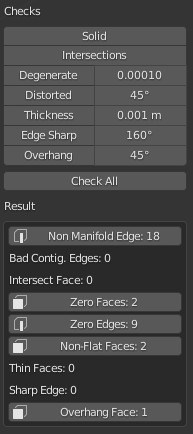
Le panneau Checks.
Un certain nombre de vérifications différentes peuvent être effectuées pour analyser de quelle manière votre maillage pourrait être invalide pour une utilisation avec un Slicer.
Lors de l’exécution de l’une des vérifications, le champ Result indique, le cas échéant, quelles parties de votre maillage sont invalides.
En Mode Édition, cliquer sur ces résultats sélectionne ces parties de votre maillage. Vous pouvez utiliser View Selected Backslash pour vous concentrer sur ces parties.
Bien que les Slicers deviennent de plus en plus tolérants en matière de “tidiness” des maillages, il vaut toujours la peine d’essayer de fournir un maillage aussi propre que possible.
- Solid
Vérifie les arêtes Non-Manifold et les arêtes contiguës incorrectes.
Les arêtes doivent se connecter à exactement 2 faces. Si connexion à une seule, cela signifie qu’il y a un trou dans le maillage. Plus n’est pas non plus autorisé. Ces arêtes sont considérées comme non-manifold. Si l’une des normales des faces pointe dans une direction différente de celle de ses voisines, ses arêtes sont marquées comme “Bad Contiguous”.
Dans cette capture d’écran, la forme de gauche a un trou et la forme de droite a l’une de ses faces inversée.
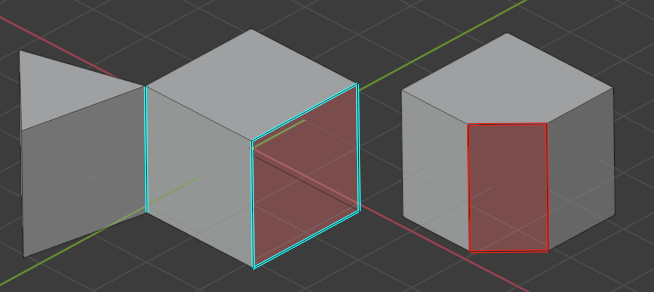
Gauche, marqué en bleu: arêtes Non-manifold. A droite, marqué en rouge: Mauvaises arêtes contigües.
- Intersections
Ces deux cubes ont des faces sécantes. Un modificateur booléen serait utile dans cet exemple. Il convient de noter que certaines applications de slicer peuvent gérer cela, il n’est donc pas toujours nécessaire de résoudre ce problème.
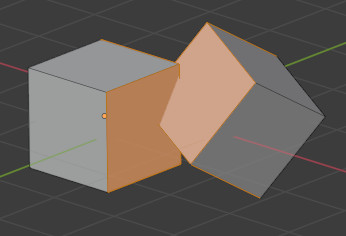
- Degenerate
Les faces et les arêtes qui ont une surface ou une longueur nulle sont considérées comme degenerate. Dans cet exemple, la face supérieure d’un cube a été réduite à 0, mais n’a pas été fusionnée. résoudrait ce problème.
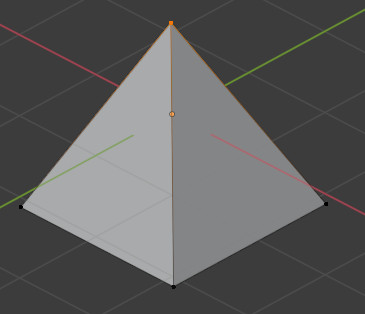
Il y a une face cachée ici.
- Distorted
Les sommets d’un quad ou d’un ngon peuvent être pliés de manière à ce que la face ne soit pas plate. En pratique, les quads sont rarement plats. Lors de l’exportation, ces faces sont converties en triangles. Si la surface est excessivement déformée, cela peut entraîner des formes inattendues.
Dans cet exemple, un quad a été plié en forme de selle. Cela déclenche la vérification Distorted. Il serait préférable de trianguler à la main ici.
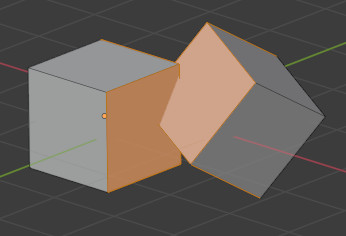
Ce quad peut trianguler de manière inattendue.
- Thickness
Les faces qui forment une géométrie très fine peuvent être entièrement manquées par le slicer. Ces faces sont marquées comme Thin (Fines).
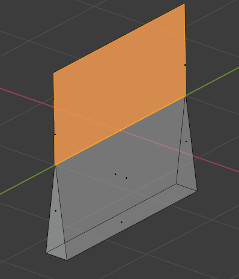
- Edge Sharp
Semblable à Thickness (Épaisseur), les arêtes vives peuvent affiner les pièces de géométrie qui pourraient être manquées par le slicer (la trancheuse)
- Overhang (surplomb)
Comme les imprimantes 3D ne peuvent pas imprimer dans les airs, les parties du modèle qui dépassent ne s’imprimeront pas correctement. En pratique, les trancheuses peuvent ajouter de la matière supplémentaire, du support, pour anticiper les couches en surplomb.
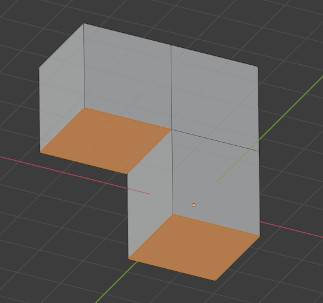
- Check All
Effectue toutes les vérifications ci-dessus en même temps. Dans cet exemple, Suzanne montre pas mal de problèmes. C’est parce que les yeux sont des parties séparées et que les orbites ont des trous. Cela rend le maillage non Solid et Intersecting. Certaines faces sont Distorted.

Clean Up (Nettoyage)
- Distorted
Triangule les faces considérées comme déformées, comme expliqué ci-dessus.
- Make Manifold
Tente de résoudre divers problèmes qui pourraient rendre un maillage non-manifold, par exemple en corrigeant les mauvaises normales, en remplissant les trous et en supprimant les arêtes et les faces vides.
Transform
Scale To (Mettre à l’échelle)
- Volume
Met le modèle à l’échelle à un volume donné exact.
- Bounds
Met le modèle à l’échelle de sorte que le plus grand axe des limites (ou dimensions) des objets corresponde à la valeur donnée.
Export
Fournit un accès rapide aux opérateurs d’exportation d’objets de Blender trouvés dans .